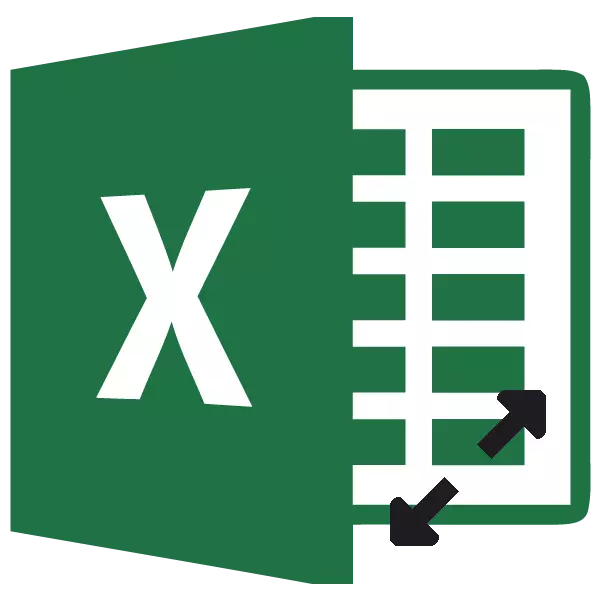
Zimmlech dacks iwwerdeems d'Benotzer schaffen mussen d'Benotzung zréckzéien. Hei ass d'Donnéeën net an déi Elementer vun der aktueller Gréisst plaz an halen se sech handelen. D`Sausen ass eng ëmgedréit Situatioun wann, fir d'Ausfaassung vun der Säit vun der Websäit ze retten an ze maachen d'Benotzung vun den Zellen ze reduzéieren. Mir definéieren Aktiounen mat deenen Dir d'Gréisst vun Zellen an Excel änneren.
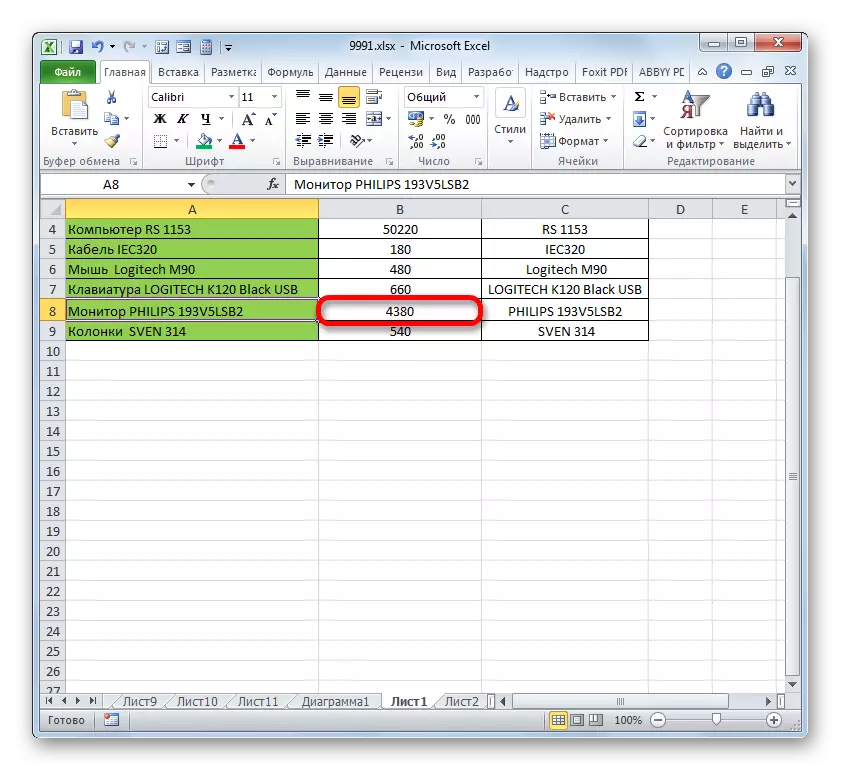
D'Breet vum Blat Elementer z'änneren andeems d'Grenzen am selwechte Prinzip sinn.
- Mir droen de Cursor op déi richteg Grenz vun der Kolonn Secteur iwwer d'herrinotiell Koordinaten wou et steet. Nodeems Dir de Cursor an engem Bidqualitéit ëmgerechent, feridéiert mir de lénksen Maus Knäppchen op der lénker Knäppchen an d'Recht ze sinn (wann d'Grenze verréngeren (wann d'Grenze schmuel sinn).
- Bei engem akzeptablen Wäert vum Objet erreecht, déi mir d'Gréisst änneren, loosst d'Maus Knäppchen.
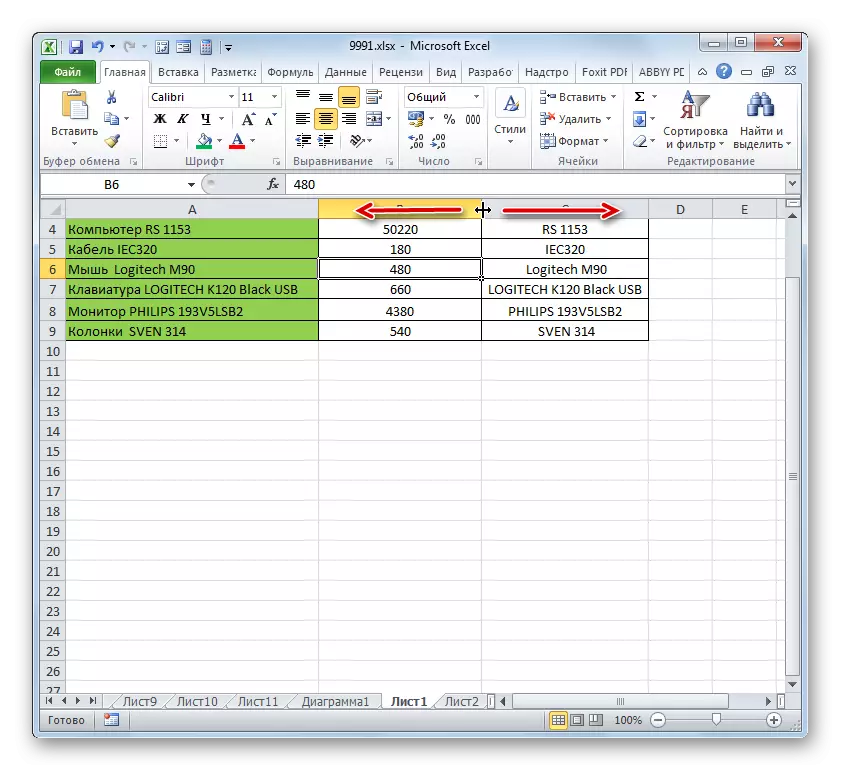
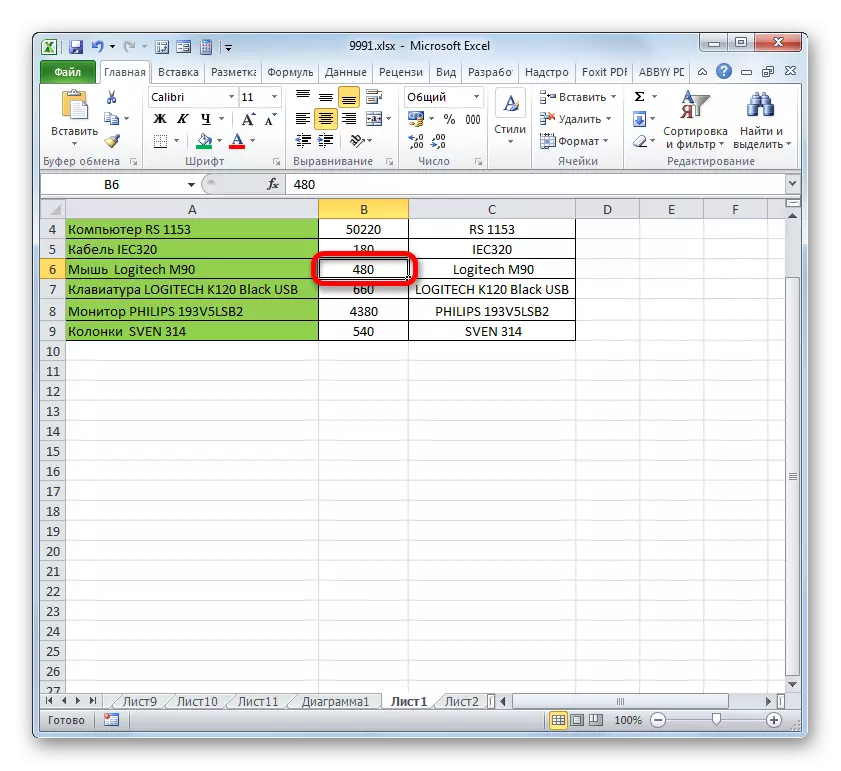
Wann Dir wëllt verschidde Objete gläichzäiteg iwwerschreiden, da musst Dir als éischt déi entspriechend Secteur iwwer de vertikalen oder horizontalen Koordinat zréckzéien, ofhängeg vun deem wat angrenzen ass an engem bestëmmte Fall: Breet.
- D'Sekterkrankung, souwuel fir Serenzen an de Bunnen ass bal d'selwecht. Wann Dir musst d'Zell op eng Zeil erhéijen, da klickt duerno op de lénksen Knäppchen laanscht de Secteur op der entspriechender Koordinate Panel an deem deen éischten iwwer hinnen ass. Duerno klickt op déiselwecht Aart a Wiem op de leschte Secteur, awer dës Zäit gläichzäiteg de Verréckelungsschlëssel hält. Soubal all Zweiwen oder Sailen an dës Sekter ausgekuckt.
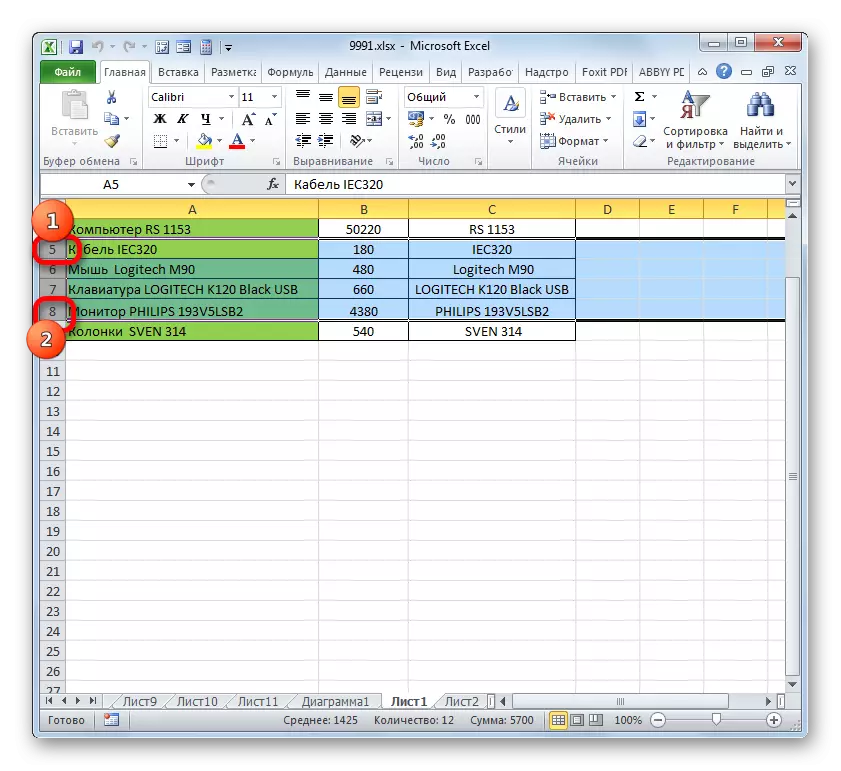
Wann Dir Zellen ze wielen, déi net openeen ze wielen, dann ass den Algorithmus vun der Handlung e bësse anescht. Klickt op de lénksen Maus Knäppchen op enger vun de Kolonn Secteuren oder Saiten ze beliicht. Dann andeems Dir op de CTRL Schlëssel dréckt, Lehm an all aner Elementer, déi op enger spezifescher Koordinat Panel stinn, déi entsprécht, fir d'Allokatioun. All Kolonn oder Linnen wou dës Zellen, gi gestiermt ginn.
- Kéint musse mir d'Gréisst vun de gewënschten Zellen, beweegen d'Grenzen erëm op de Grenzen. Wielt déi entspriechend Grenz op der Koordinatepanel an, waart op d'Erscheinung vun engem Bidorirectional Pfeil, klappt de lénksen Maus Knäppchen. Da réckelt d'Grenz op der Koordinatepanel am Aklang mat deem wat genau muss gemaach ginn (ausbauen (schmuel) d'Breet oder Héicht vun der Blieder, genau sou wéi et an der Varietéit ass.
- No der Gréisst erreecht de gewënschten Wäert, loosst d'Maus. Wéi Dir kënnt gesinn, d'Magnitude vun net nëmmen Zeilen oder Kolonn ass mat Bannemaart vun där d'Managizulatioun ass, awer och all déi nächst Kéier.
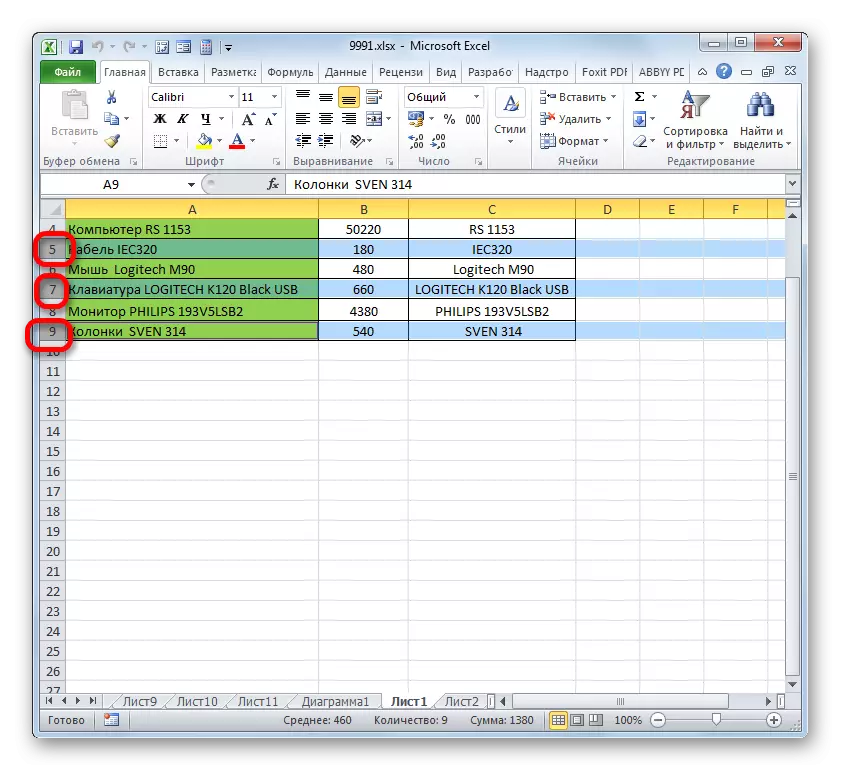
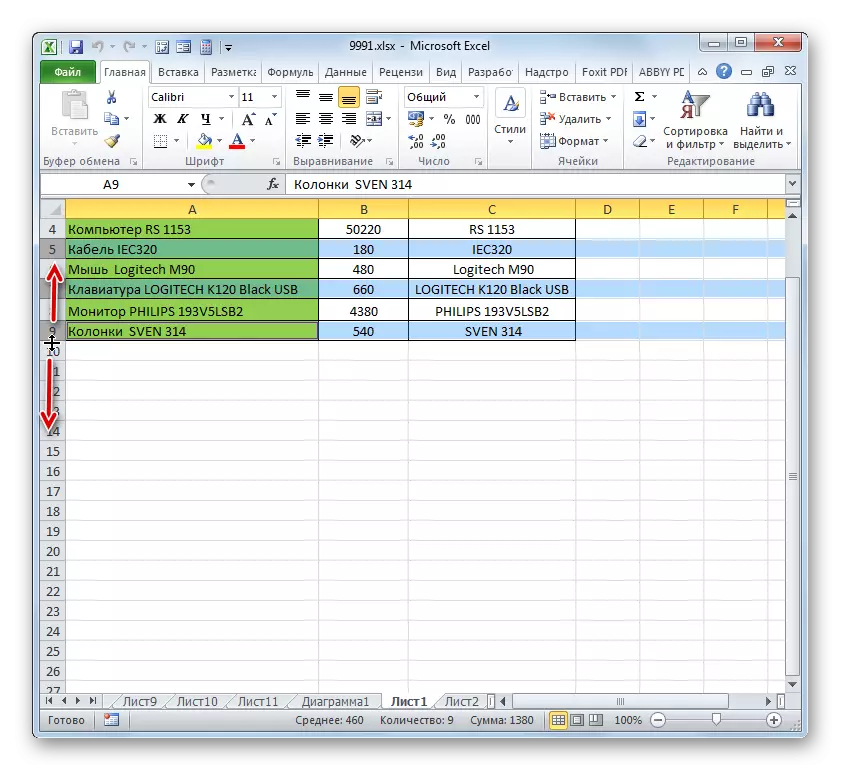
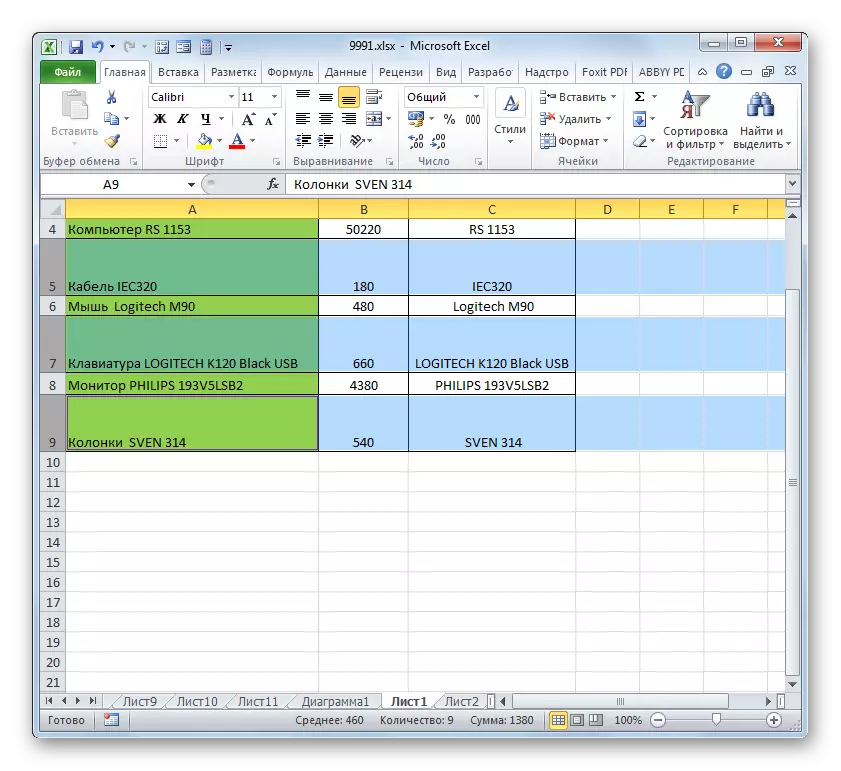
Method 2: Ännerung de Wäert an numeresche Begrëffer
Fir dëse Falls erausfuerderen wat d'Gréisst vun den Blottterminel Elementer z'änneren andeems se e spezifeschen Ausdrock an engem Feld huet fir dës Saachen déi dës Zwecker entworf.
Am Excel per Standard, d'Gréisst vun de Blatleitelementer gëtt a speziellen Eenheeten vun der Messung gesat. Eng sou Eenheet ass gläich zu engem Symbol. Par défaut ass d'Zell Breet ass 8,43. Dat ass am sichtbaren Deel vun engem Blatelelement, wann et net erweidert gëtt, kënnt Dir e bësse méi wéi 8 Zeechen aginn. Déi maximal Breet ass 255. Eng méi grouss Zuel vun Zeechen an der Zell feelt. De Minimum Breet ass null. Dat Element mat dëser Gréisst ass verstoppt.
D'Standardrudder Héicht ass 15 Punkten. Seng Gréisst kann aus 0 bis 409 Punkten variéieren.
- Fir d'Héicht vum Blat Element z'änneren, wielt et. Doss, Lafen ... FAB, LAX AN "GODIP Typ Ikon: Wéi läit op der Grupp" Zellen "Zellen". Vun der insichescher Lëscht sidd d'Kaarte "Linn zréckfleeg".
- Eng kleng Fënster opmaachen mat engem Feld "Linn Dollänn". Et ass hei, datt mir de gewënschte Wäert an de Punkte musse stellen. Mir maachen eng Aktioun a Lehm um "OK" Knäppchen.
- Duerno huet d'Héicht vun der Linn an deenen de bestëmmt Broaz ass op de spezifizéierte Wäert op de Punkte geännert ginn.
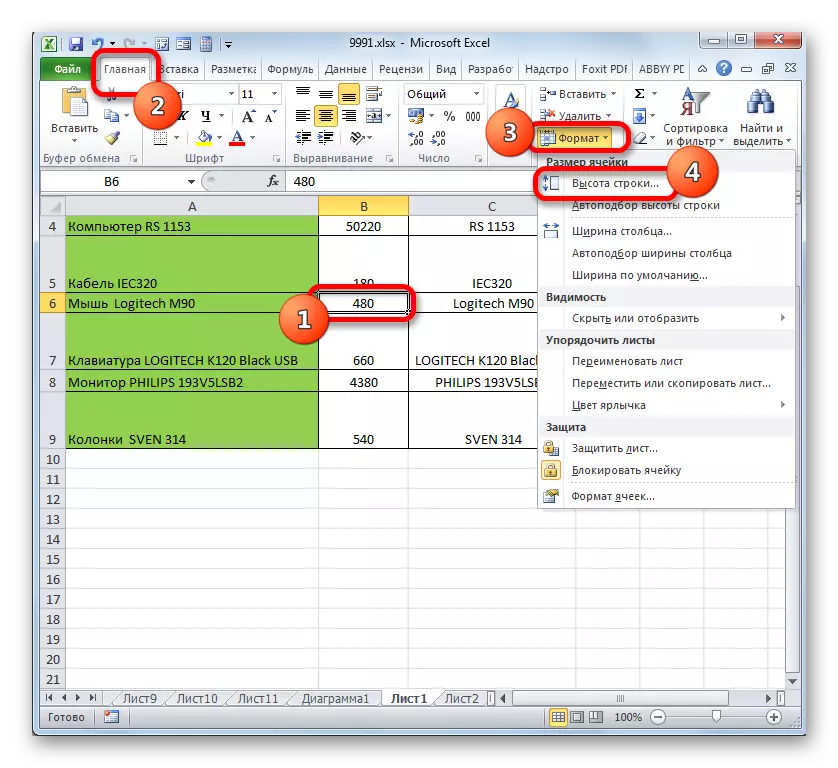
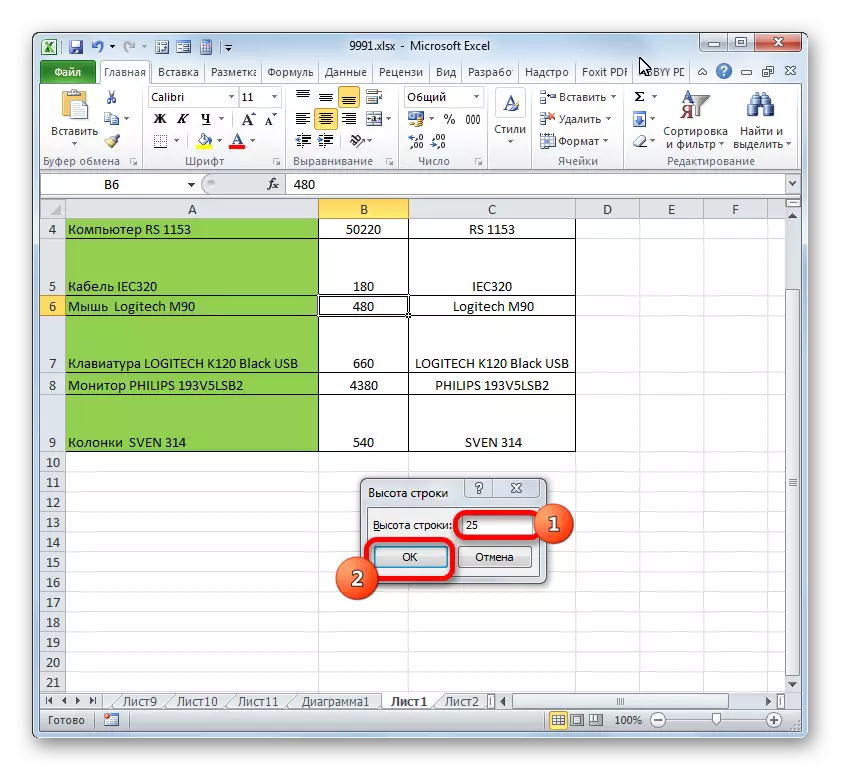
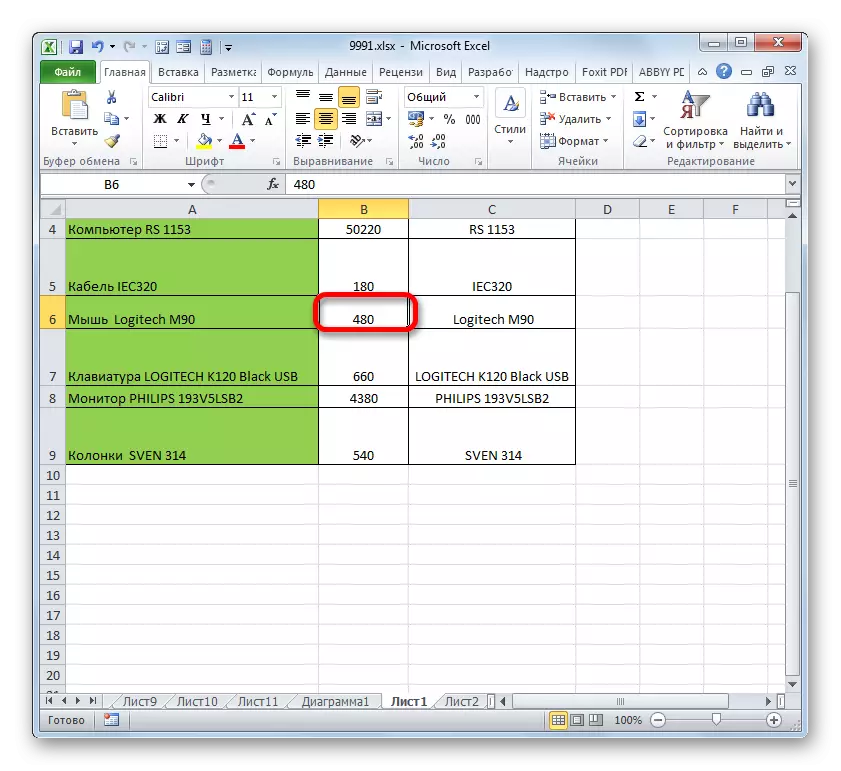
Ongeféier déiselwecht Manéier Dir kënnt d'Kolonnbreet änneren.
- Wielt d'Glält Element an deem d'Breet soll geännert ginn. Nodeems Dir am "Home" Tab bleift, klickt op de "Format" Knäppchen. An de Menü déi fonnt hutt, wielt d'Optioun "Savumbum Bausse ...".
- Et gëtt eng praktesch identesch Fënster op déi, déi mir am leschte Fall observéiert hunn. Hei koum dir Zweck an enger spezifizéierter Zäit uginn, awer nëmmen Dës Zäit drop ass déi Ronn Breet uginn. Nodeems Dir dës Aktiounen ausféiert, dréckt op den "OK" Knäppchen.
- Nodeems déi spezifizéiert Operatioun opgefaang ass, wat d'Zell no där braucht, wäert op d'Zukunft verschleet ginn.
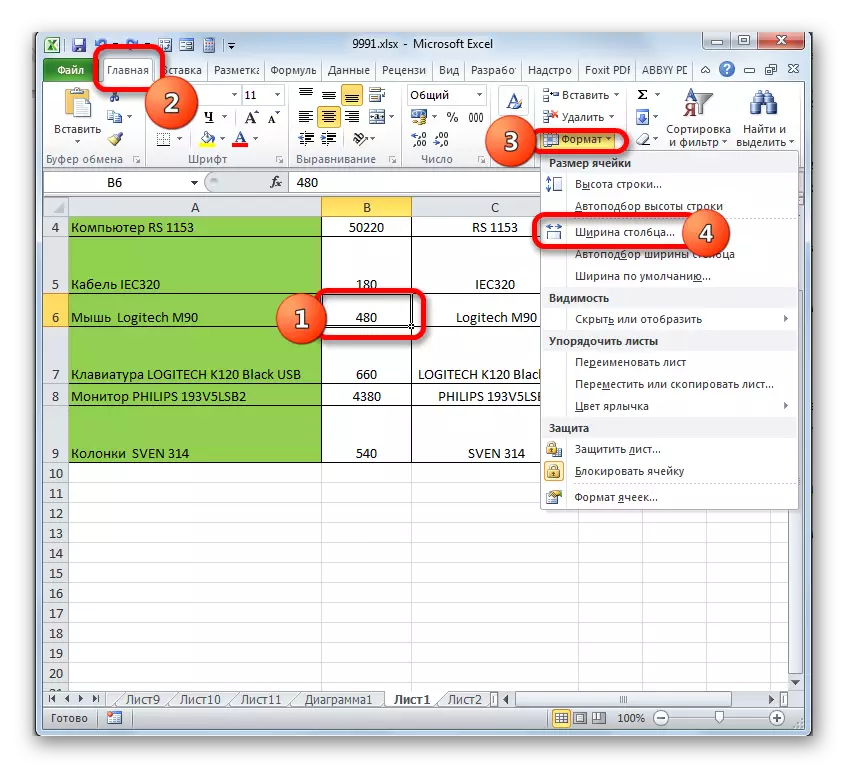
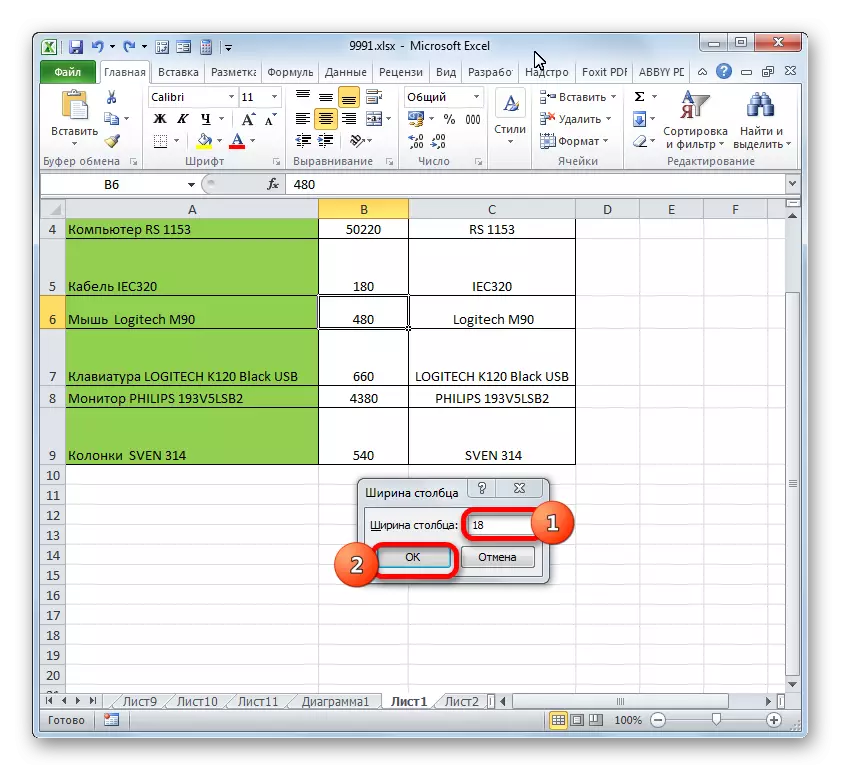
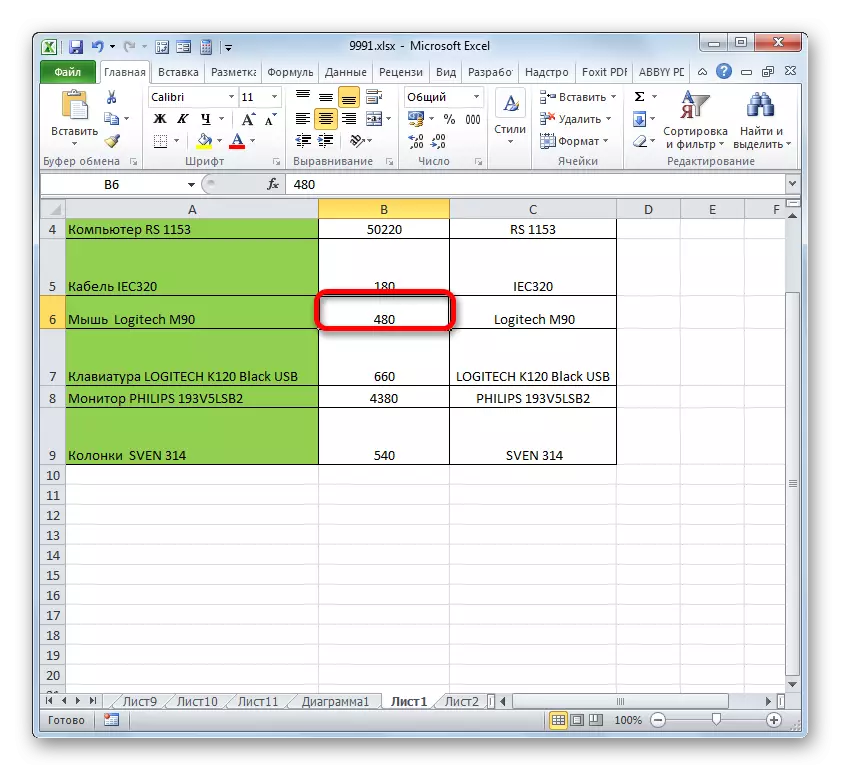
Et gëtt eng aner Optioun fir d'Blat Elementer ze änneren andeems Dir de spezifizéierte Wäert an der numerescher Ausdrock opstellt.
- Fir dëst ze maachen, wielt eng Kolonne oder enger Saende an där Dir un der gewënschter Zell ugeet, ofhängeg vun deem wat wat Dir ännert: Breet an Héicht. D'Auswiel gëtt duerch d'Koordinatepanel gemaach mat dësen Optiounen, déi mir an der Method ugesi ginn 1. da lohellt de richtege Maus Knäppchen ze markéieren. De Kontextsmine gëtt ageschalt, wou Dir musst déi "Linn Héicht ..." oder "Klangdeld um Kontext" probéieren. "Oder" Kolonn Buerg ... ".
- D'Gréisst Lich opgeruscht, déi méi wéi hei geboscht. Et muss déi gewënscht Héicht oder Breet vun der Zell an der selwechter Manéier anzeginn wéi virdru beschriwwen.

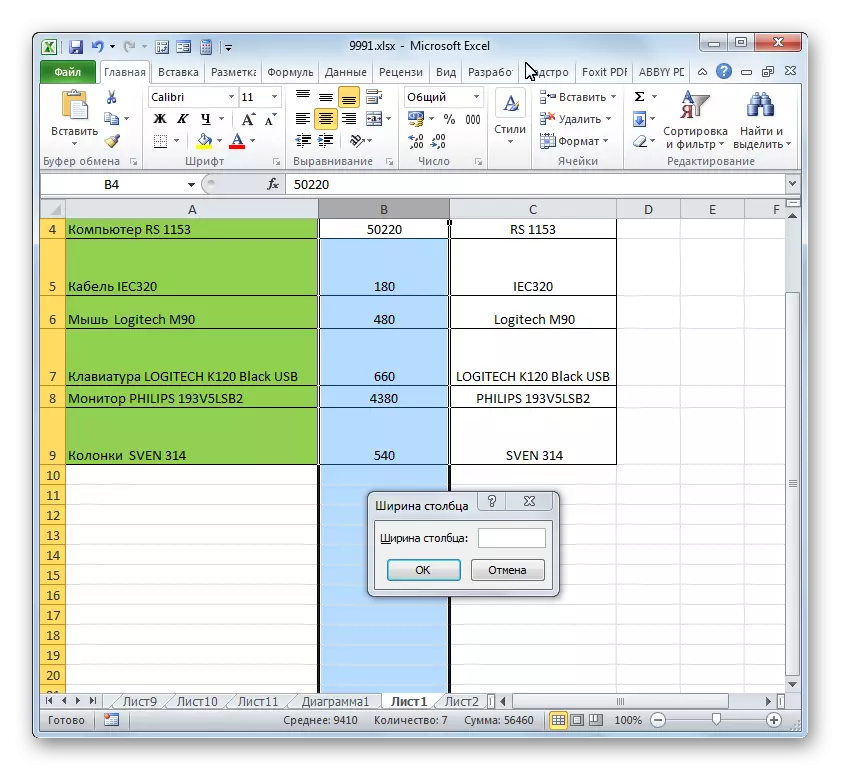
Wéi och ëmmer, verschidde Benotzer sinn net zefridden net zefridden mat dem Excel System deen d'Gréisst vun der Sight Elementer a Paragrafen an der Unzuel vun de Personnagen ausgedréckt huet. Fir dës Benotzer ginn do, et gëtt d'Méiglechkeet fir anert Messagement Wäert ze wiesselen.
- Gitt op de "Datei" Tab a wielt de "Parameteren" Element an der lénker Menüskénger.
- D'Parameter Fënster fänkt un. De Menü ass a senger lénkser Säit. Gitt op Sektioun "fakultativ". Op der rietser Säit vun der Fënster ginn et se verschidden Astellungen. Scroll erof d'Scroll erof an Dir sicht e "Bildschierm" Toolblock. An dësemck ass d'Feld "a Recommenter op der Linn" à-ugaange "läit. Klickt op et a vun der Dropdown-Lëscht, wielt eng méi passend Moosseenheet. Et ginn déi folgend Optiounen:
- Zentimeter;
- Millimeter;
- Zoll;
- Standard Unitéiten.
Nodeems d'Wiel gemaach gëtt, fir d'Entrée vu Ännerungen mat Kraaft, klickt op "Ok" Knäppchen um Enn vun der Fënster.

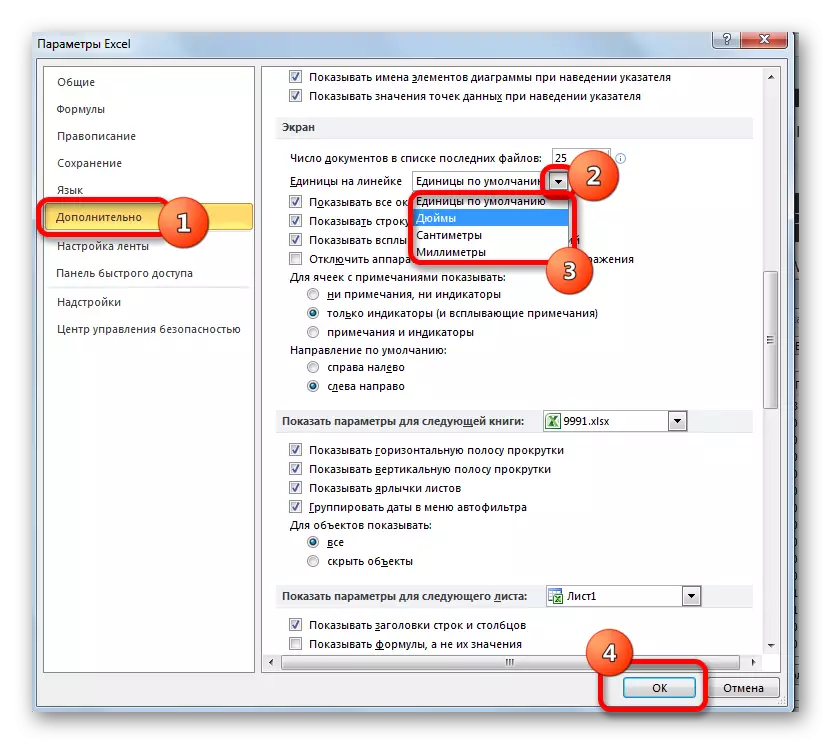
Elo kann d'Ännerung vun den Zellen déi hei uewen uhuelen déi hei uewen, beweet déi gewielter EU elo unzepait ginn.
Method 3: Automatesch Widderhuele Wiessel
Vergunn, hutt et net ganz kräfteg wierken fir d'Gréissten ze manéieren déi se op e spezifeschen Inhalt stellt. Glécklecherweis gëtt Excel d'Fäegkeet fir automatesch d'Gréisst vun der Blat Elementer z'änneren, no dem Wäert vun den Daten déi se enthalen.
- Wielt eng Zell oder Gruppendaten an där net an engem Blat Element mat hinnen gesat gëtt. Am Tab "Home" Clay Lehm op engem vertraute Knäppchen "Format". Am Diskritintinux ährt sinn d'Optioun fir e spezifeschen Objet: "automatesch appriturten den Zeifernungslinn" oder "Bandlafgrouss Astellung".
- No der spezifizéierter Parameter gouf d'Zellachtistrit konsitesche Wëllen geännert, konsnoeschäscht op der gewielter Richtung.
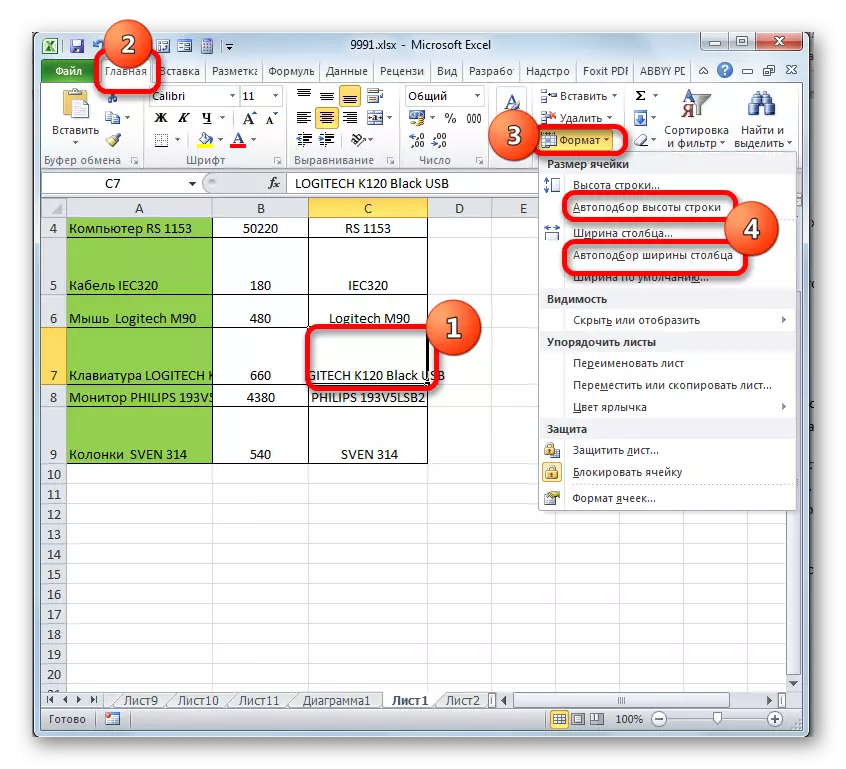
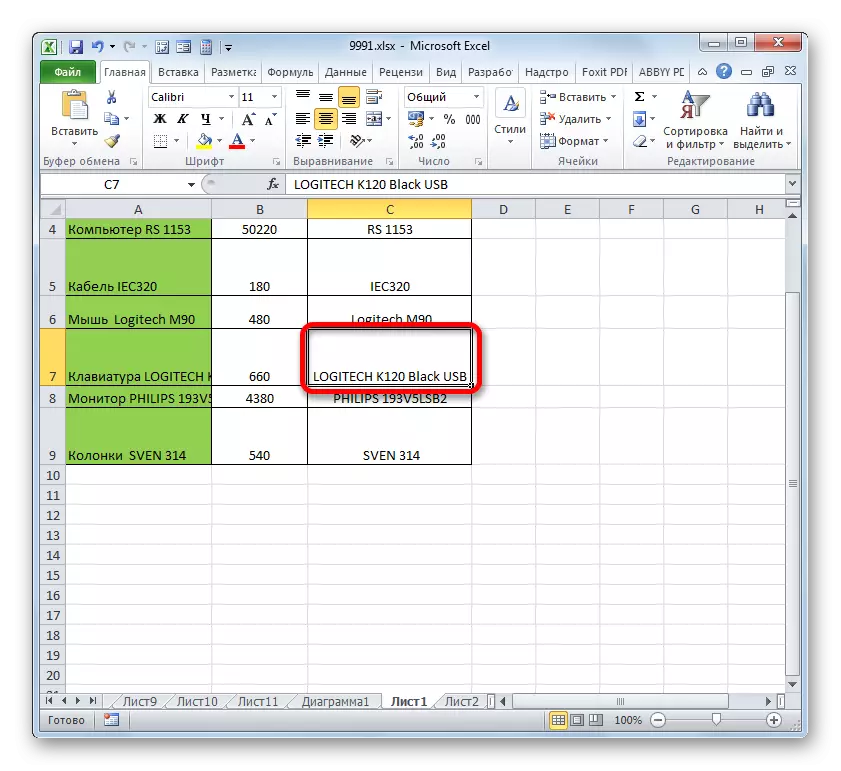
Lektioun: Row Héicht Auto Attributioun am Excel
Wéi Dir kënnt gesinn, d'Gréisst vun den Zellen op e puer Weeër z'änneren. Si kënne sech an zwou grouss Gruppen opgedeelt ginn: zéien d'Grenzen an Input vun der numerescher Gréisst an e spezielle Feld. Zousätzlech kënnt Dir d'Héicht oder Buss a Kolonnen ageriicht.
